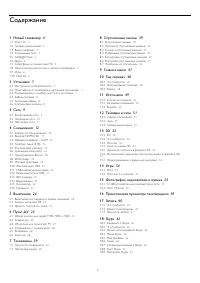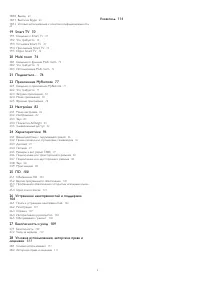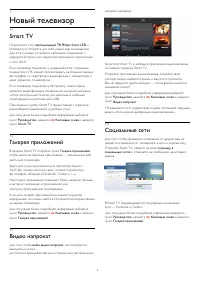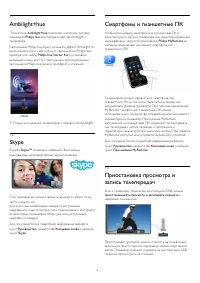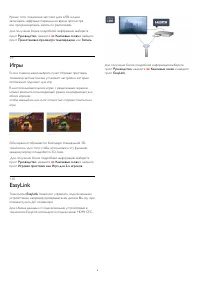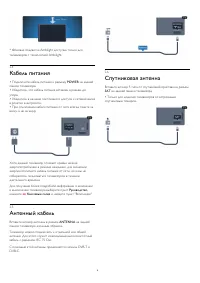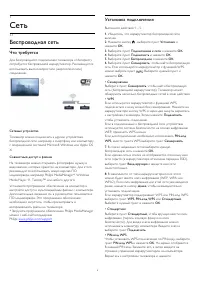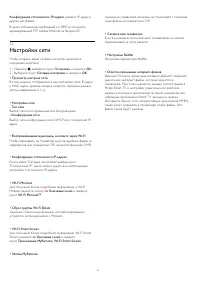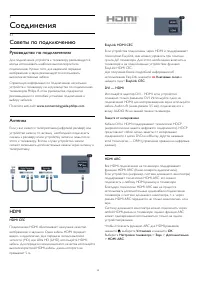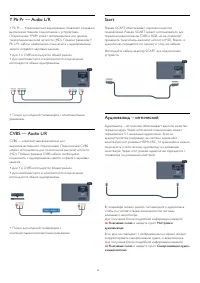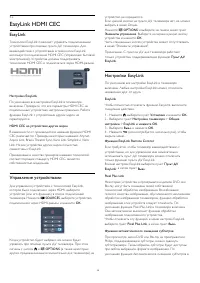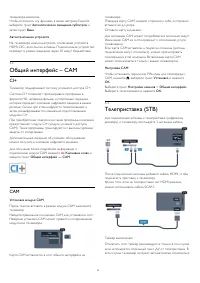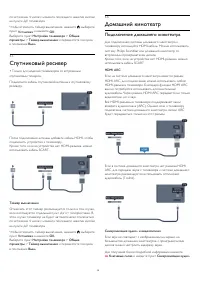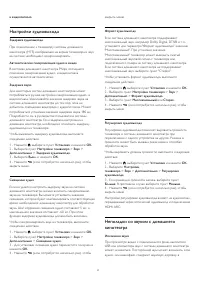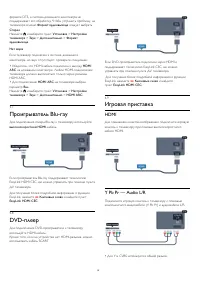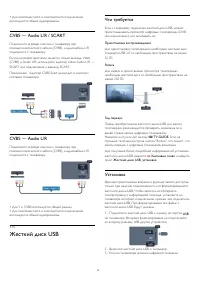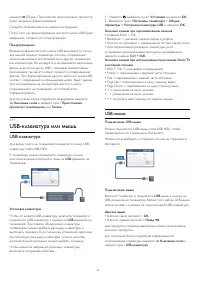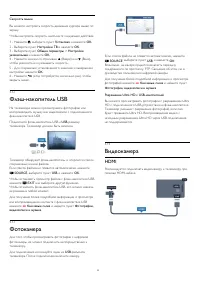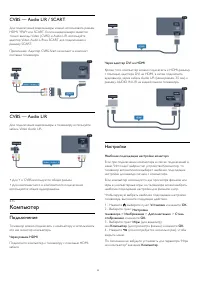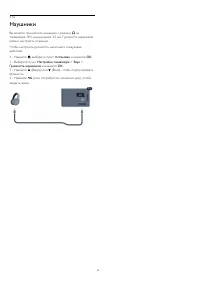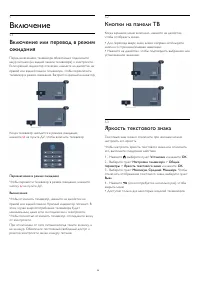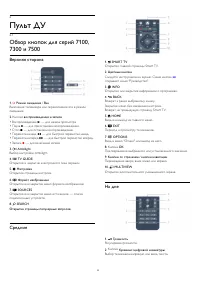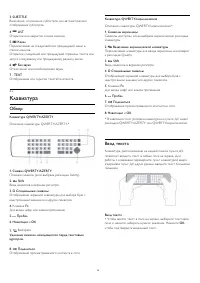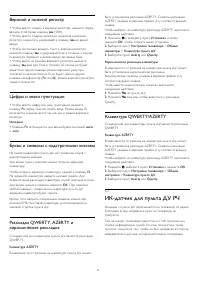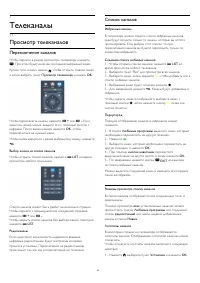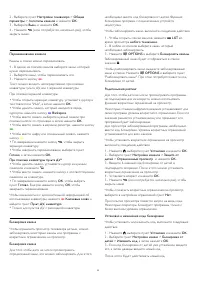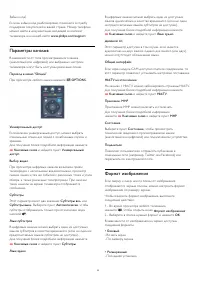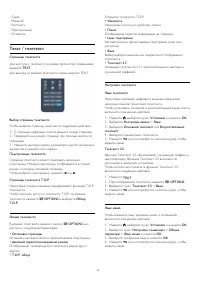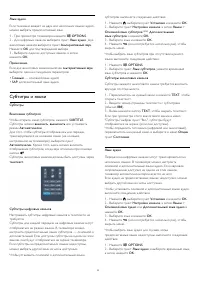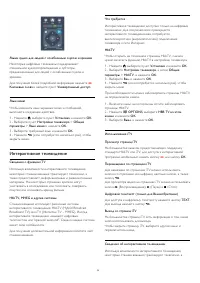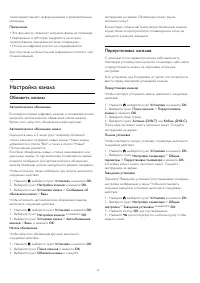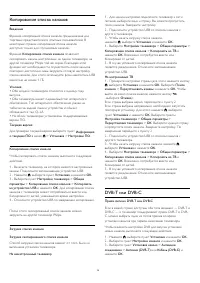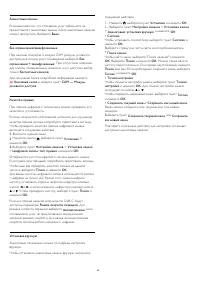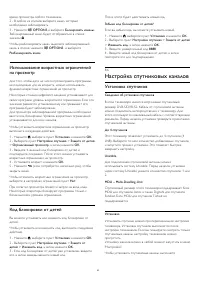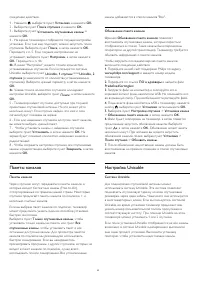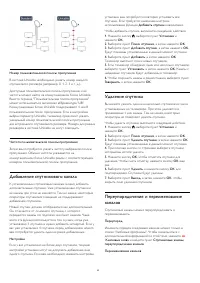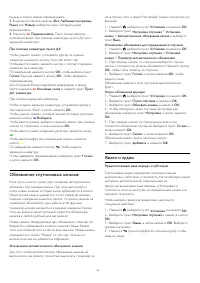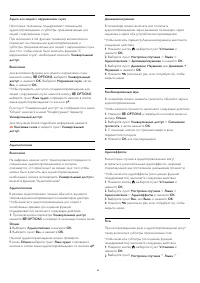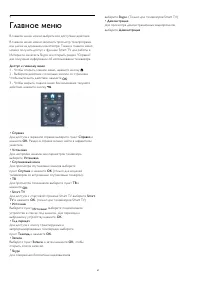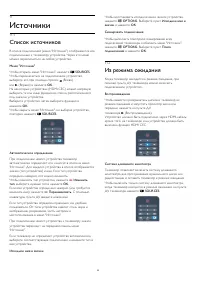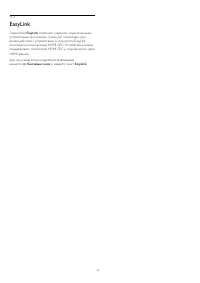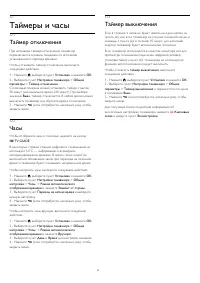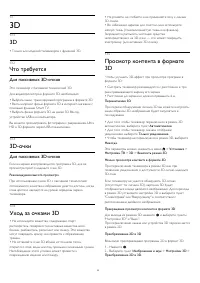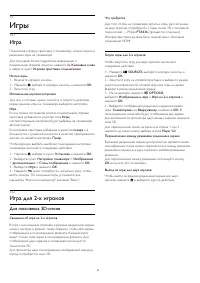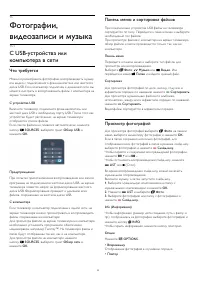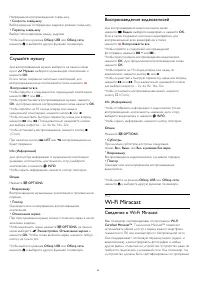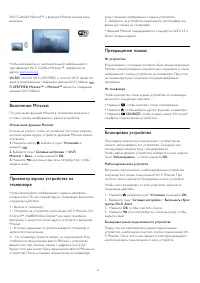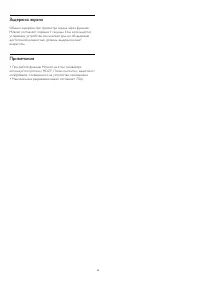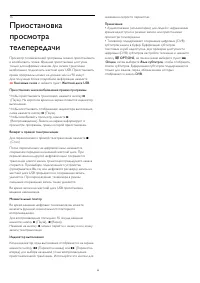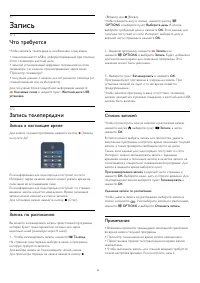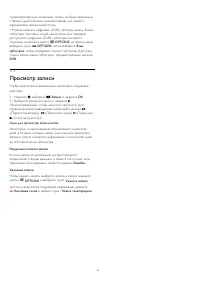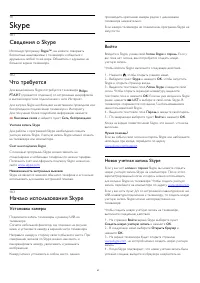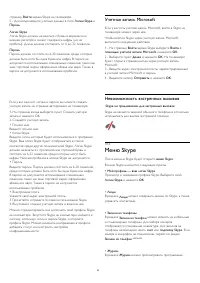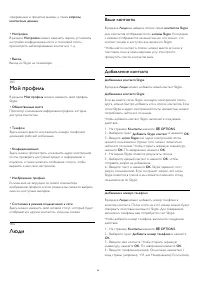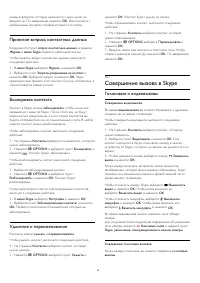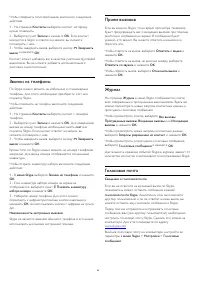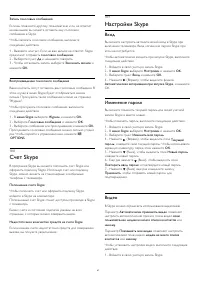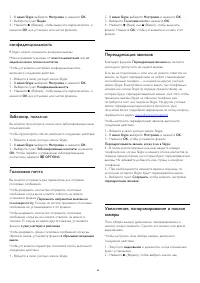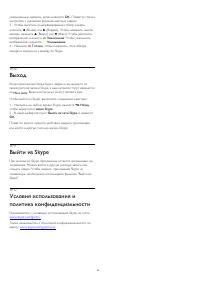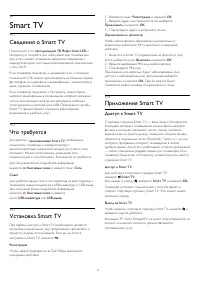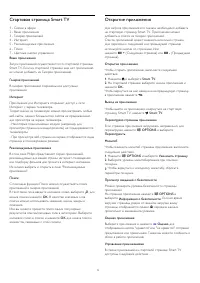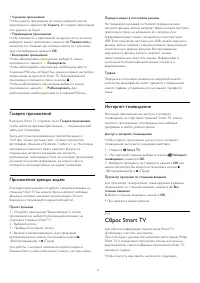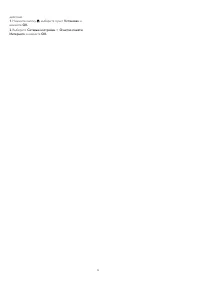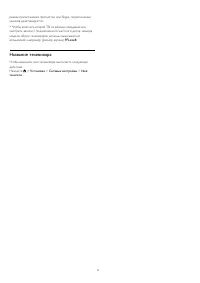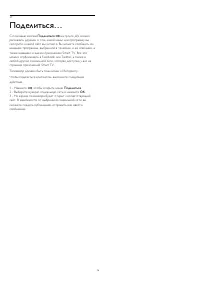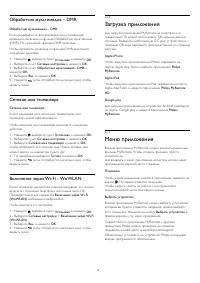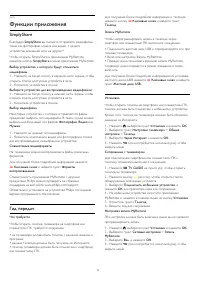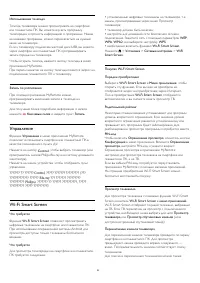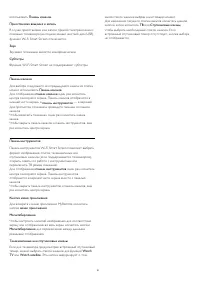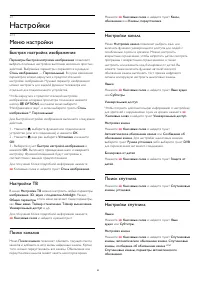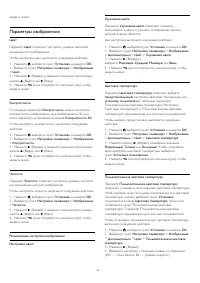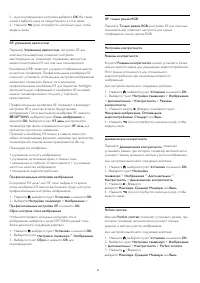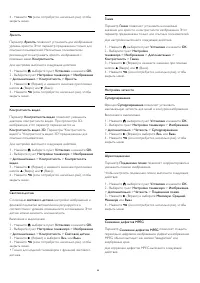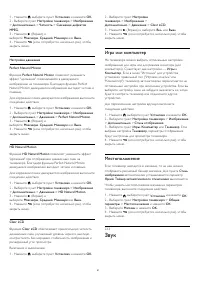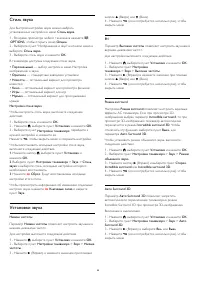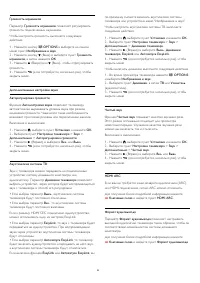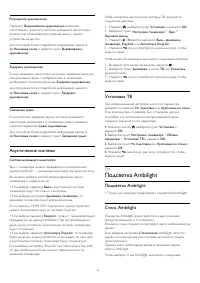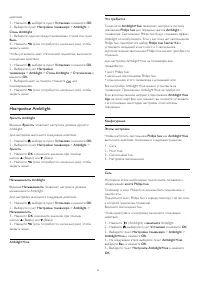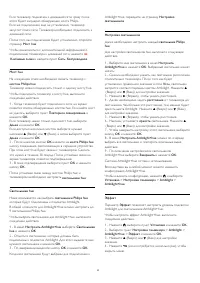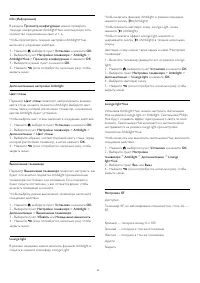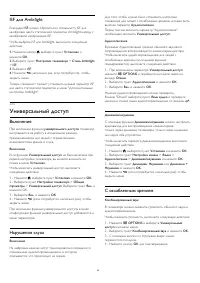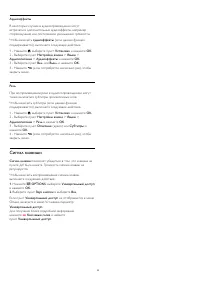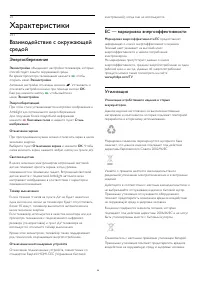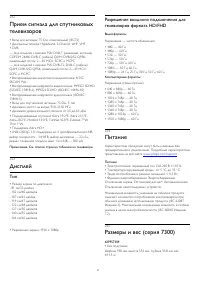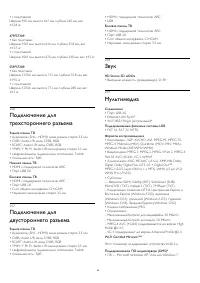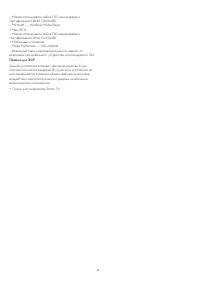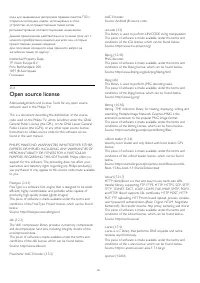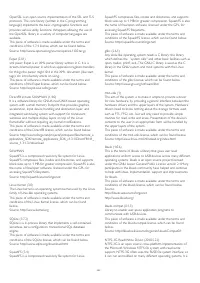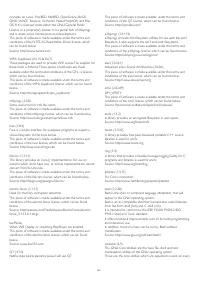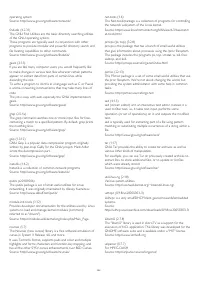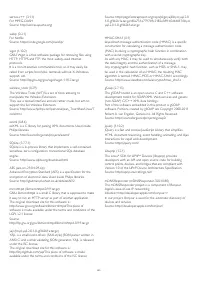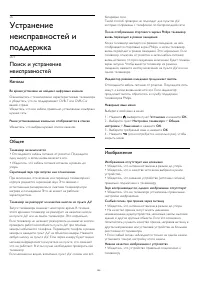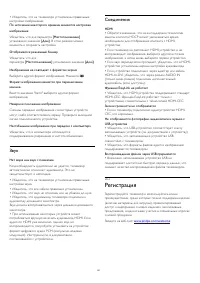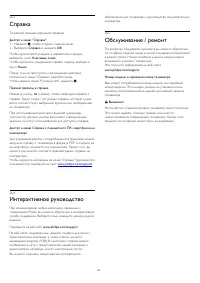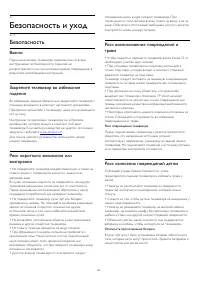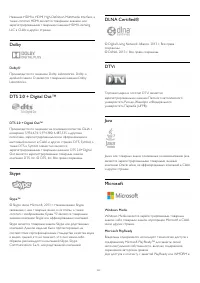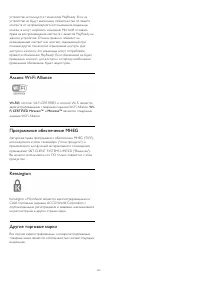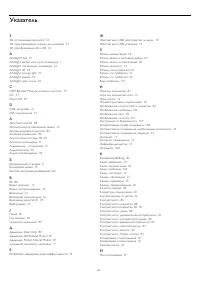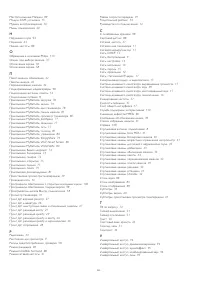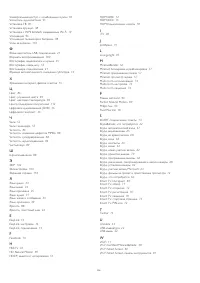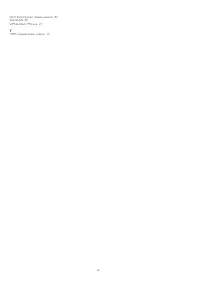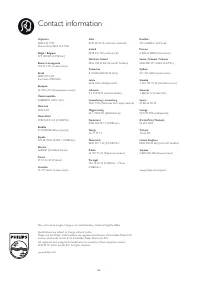Телевизоры Philips 47PFS7309 - инструкция пользователя по применению, эксплуатации и установке на русском языке. Мы надеемся, она поможет вам решить возникшие у вас вопросы при эксплуатации техники.
Если остались вопросы, задайте их в комментариях после инструкции.
"Загружаем инструкцию", означает, что нужно подождать пока файл загрузится и можно будет его читать онлайн. Некоторые инструкции очень большие и время их появления зависит от вашей скорости интернета.
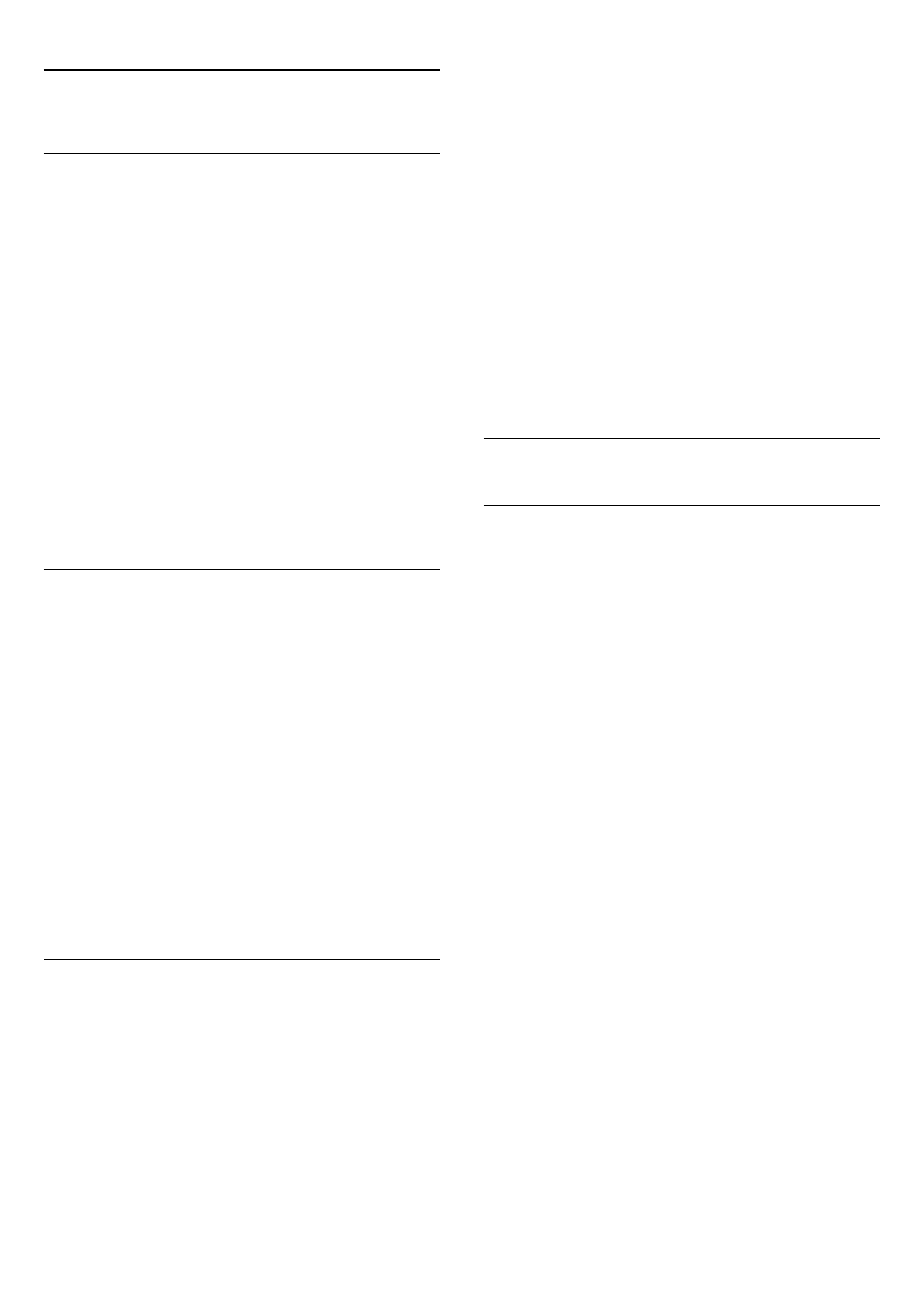
19
Smart TV
19.1
Сведения о Smart TV
Подключите этот
светодиодный ТВ Philips Smart LED
к
Интернету и откройте для себя новый мир телевидения.
Для этого можно установить кабельное соединение с
маршрутизатором или создать беспроводное подключение
к сети Wi-Fi.
Если телевизор подключен к домашней сети, с помощью
планшетного ПК можно просматривать на большом экране
фотографии со смартфона и видеофильмы с компьютера и
даже управлять телевизором.
Если телевизор подключен к Интернету, можно брать
напрокат видеофильмы в специальном интернет-магазине,
читать электронный телегид или записывать любимые
телепередачи на жесткий диск USB. Приложения службы
Smart TV предоставляют огромное разнообразие
развлечений и удобных услуг.
19.2
Что требуется
Для работы с
приложениями Smart TV
необходимо
подключить телевизор к маршрутизатору с
высокоскоростным (широкополосным) доступом к сети
Интернет. Можно использовать домашнюю сеть,
подключенную к сети Интернет. Компьютер не требуется.
Для получения более подробной информации
нажмите
Ключевые слова
и найдите пункт
Сеть
.
Совет
Для удобства ввода текста или перехода на веб-страницы к
телевизору можно подключить USB-клавиатуру и USB-мышь.
Для получения более подробной информации
нажмите
Ключевые слова
и найдите
пункт
USB-клавиатура
или
USB-мышь
.
19.3
Установка Smart TV
При первом доступе к Smart TV необходимо провести
настройку подключения. Для продолжения прочитайте и
примите условия использования. Если вы не хотите
настраивать Smart TV, нажмите
.
Регистрация
Чтобы зарегистрироваться в Club Philips, выполните
следующие действия.
1 -
Выберите пункт
Регистрация
и нажмите
OK
.
2 -
Введите адрес электронной почты, выберите
Продолжить
и нажмите
OK
.
3 -
Подтвердите адрес электронной почты.
Ограничение на просмотр
Чтобы заблокировать приложения для взрослых (с
возрастным рейтингом 18+), выполните следующие
действия.
1 -
Включите в Smart TV ограничение на просмотр. Для
этого выберите пункт
Включить
и нажмите
OK
.
2 -
Введите выбранный PIN-код разблокировки.
3 -
Подтвердите PIN-код.
Приложения для взрослых будут заблокированы. Для
доступа к заблокированному приложению выберите
приложение и нажмите
OK
. При их запуске будет
появляться запрос на ввод четырехзначного кода.
19.4
Приложения Smart TV
Доступ к Smart TV
Стартовая страница Smart TV — ваша связь с Интернетом.
Благодаря интернет-телевидению можно брать напрокат
фильмы в интернет-магазинах, читать газеты, смотреть
видеоролики и слушать музыку, совершать покупки онлайн,
общаться в социальных сетях (Facebook, Twitter и т. д.) или
смотреть программы интернет-телевидения в любое
удобное время. Для этого необходимо открыть приложения
— сайты, специально разработанные для телевизора. Если
телевизор подключен к Интернету, можно получить доступ
к функции Smart TV.
Доступ к Smart TV
Для доступа к стартовой странице Smart TV
нажмите
Smart TV
.
Или нажмите кнопку
, выберите
Smart TV
и нажмите
OK
.
Телевизор установит подключение к сети Интернет и
откроет стартовую страницу Smart TV. Это может занять
несколько секунд.
Выход из Smart TV
Чтобы закрыть стартовую страницу Smart TV, нажмите
и
выберите другое действие.
Компания TP Vision Europe B.V. не несет ответственности за
контент и качество контента, предоставляемого
поставщиками услуг.
70
Содержание
- 4 Новый телевизор; Smart TV
- 7 Установка; Инструкции по безопасности
- 8 Кабель питания; Антенный кабель; Спутниковая антенна
- 9 Сеть; Беспроводная сеть
- 10 Проводная сеть
- 11 Настройки сети
- 12 Соединения; Советы по подключению
- 14 EasyLink HDMI CEC
- 15 Общий интерфейс – CAM
- 19 Жесткий диск USB
- 20 USB-клавиатура или мышь
- 22 Компьютер
- 23 Наушники
- 24 Включение; Кнопки на панели ТВ
- 25 Пульт ДУ
- 26 Клавиатура
- 27 ИК-датчик для пульта ДУ РЧ
- 28 Очистка
- 29 Телеканалы; Просмотр телеканалов
- 35 Настройка канала
- 39 Спутниковые каналы
- 40 Избранные спутниковые каналы
- 41 Настройка спутниковых каналов
- 46 Проблемы со спутниками
- 47 Главное меню
- 48 Гид передач; Записи
- 49 Источники; Список источников
- 51 Таймеры и часы; Таймер отключения
- 52 Уход за очками 3D
- 54 Игры; Игра
- 60 Запись
- 61 Просмотр записи
- 62 Skype; Сведения о Skype
- 63 Меню Skype
- 65 Совершение вызова в Skype
- 70 Сведения о Smart TV
- 72 Сброс Smart TV
- 74 Multi room; Сведения о функции Multi room
- 76 Поделиться...
- 78 Загрузка приложения
- 79 Функции приложения
- 82 Настройки; Меню настройки
- 83 Изображение
- 87 Звук
- 94 Универсальный доступ
- 96 Характеристики
- 97 Дисплей
- 100 ПО; Обновление ПО
- 101 Open source license
- 107 Регистрация
- 109 Безопасность и уход; Безопасность
- 110 Уход за экраном
- 114 Указатель